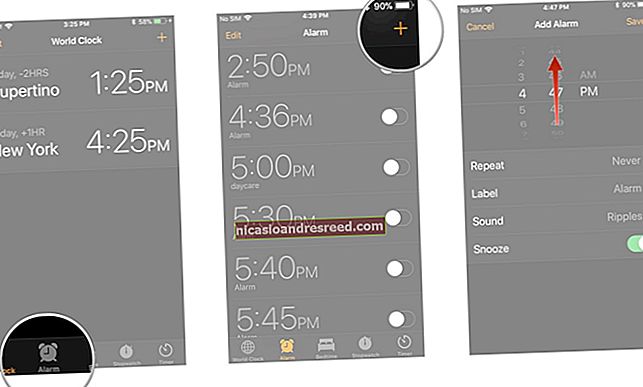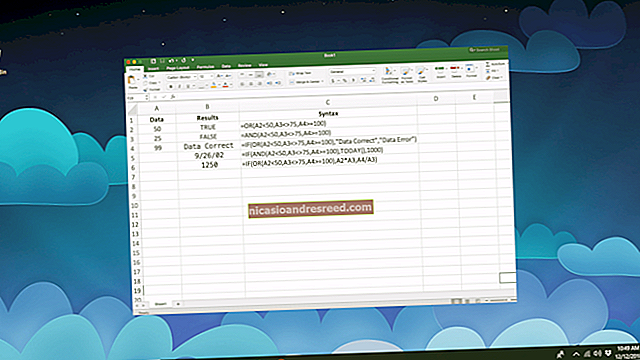Per què Netflix pregunta "Encara estàs veient?" (i com aturar-ho)

Quan participeu en una sessió de visualització de televisió ampliada a Netflix, de vegades us interromprà un missatge que us demanarà si encara esteu veient el programa. És per això que Netflix us segueix molestant.
"Encara estàs veient?"
Netflix, com altres serveis de transmissió, sembla dissenyat per a programes de televisió. Per a la majoria dels títols de la plataforma, tots els episodis d’una temporada en particular estan disponibles alhora. Netflix reprodueix automàticament el següent episodi d’un programa un cop finalitza l’actual. També permeten als usuaris ometre l’escena de crèdits inicials de cada programa per poder accedir al contingut més ràpidament.
Tanmateix, hi ha una característica al servei que sembla que inhibeix el binging. Quan hàgiu vist alguns episodis d’un programa, el vídeo es detindrà sobtadament durant els primers minuts d’un episodi. A continuació, se us preguntarà: "Encara esteu mirant?" Per continuar l'episodi, heu de seleccionar "Continuar mirant". En cas contrari, Netflix aturarà la sessió de visualització.
Aquesta finestra emergent apareix si heu reproduït dos episodis consecutius sense interactuar amb els controls. La pregunta apareixerà dos minuts després del següent episodi. Tanmateix, si heu interaccionat amb el vídeo, com ara posar-vos en pausa, saltar-vos o passar el cursor per sobre de la finestra, aquest missatge no apareixerà.
Per què ho demana Netflix?
Segons Netflix, l’aplicació Netflix fa aquesta pregunta per evitar que els usuaris perdin l’amplada de banda mantenint un programa que no miren. Això és especialment cert si mireu Netflix al telèfon mitjançant dades mòbils. Tots els megabytes són valuosos, ja que els proveïdors de xarxa imposen límits estrictes de dades i poden cobrar tarifes desorbitats per les dades que s’utilitzen a la part superior del pla de telèfon.
Per descomptat, això també estalvia l’amplada de banda de Netflix: si us adormiu o simplement sortiu de l’habitació mentre mireu Netflix, deixarà de reproduir-se automàticament en lloc de transmetre-la fins que l’atureu.
Netflix també diu que això us ajudarà a no perdre la vostra posició en una sèrie quan la repreneu. Si us adormiu enmig de la sessió de binging, potser us despertareu i descobriu que s’han reproduït diverses hores d’episodis des que heu deixat de veure’ls. Us serà difícil recordar quan ho vau deixar.
No obstant això, per a alguns usuaris de Netflix, aquesta funció és més molesta que útil. Si sobretot mireu programes de televisió enmig del dia, és molt menys probable que us distreu enmig de la sessió de binging. No és d’estranyar que molta gent busqui la manera d’apagar-la.
Desactivació de la reproducció automàtica
La solució més senzilla és desactivar la reproducció automàtica, de manera que l’episodi següent ja no s’inicia sense la vostra interacció. Això no només impedirà que aparegui completament l’indicatiu, sinó que també us mantindrà despert i concentrat en l’espectacle que mireu.

Per desactivar la reproducció automàtica, accediu al vostre compte des d'un navegador web. Seleccioneu la icona "Perfil" a la part superior dreta i aneu a "Gestiona els perfils". A partir d’aquí, feu clic al perfil que utilitzeu i us dirigirà a la pàgina de configuració del perfil.

Desmarqueu la casella de la part inferior que diu "Reprodueix automàticament el proper episodi d'una sèrie per a tots els dispositius". Aquest canvi entrarà en vigor automàticament en tots els dispositius on tingueu la sessió iniciada al compte de Netflix.
Tingueu en compte que aquesta configuració varia segons el perfil. Si voleu canviar la configuració de reproducció automàtica per a tots els perfils del vostre compte, haureu de configurar-los un per un.
RELACIONATS:Com expulsar la gent del vostre compte de Netflix
Desactivació de la sol·licitud

Si mireu Netflix a través del lloc web per a ordinadors, una manera de desactivar la sol·licitud és mitjançant l'extensió del navegador anomenada "Never Ending Netflix" per a Google Chrome.
Un cop instal·lada l’extensió, accediu al seu menú d’opcions i activeu la configuració "No demaneu que" encara esteu veient? ".
A més d’evitar que aparegui la pantalla, Netflix sense fi té diverses funcions útils per millorar la vostra experiència de visualització. Podeu seleccionar una opció per ometre totes les seqüències de títols, veure els crèdits finals i deixar de reproduir vídeos promocionals a la pantalla del menú. Podeu accedir a totes aquestes opcions des del menú d’extensions.
Malauradament, no hi ha cap manera de fer alguna cosa per Netflix en altres dispositius, com ara un televisor intel·ligent, Roku o consola de jocs. Per a aquests dispositius, haureu de desactivar la reproducció automàtica o interactuar contínuament amb la pantalla.
RELACIONATS:Relaxeu-vos, els vostres problemes de Netflix no fan malbé el medi ambient